Ko namestite ali prejmete nov Microsoft Edge v napravi s sistemom Windows 10 mora nadomestiti Microsoft Edge Legacy.
Vendar pa obstaja nekaj razlogov, zakaj je v napravi s sistemom Windows 10 hkrati mogoče videti nov Microsoft Edge in Microsoft Edge Legacy:
-
Morda ste namestili nov Microsoft Edge brez skrbniških pravic.
-
Če vaša naprava upravlja vaša organizacija, je vaša organizacija morda namerno prikazala izkušnjo, ki jo je Microsoft Edge izpolnil.
Če želite več informacij o vzporedni izkušnji, se obrnite na skrbnika.
Preberite več o razliki med novim Microsoft Edge in Microsoft Edge Legacy.
Ali naj ohranim obe novi različici Microsoft Edge in Microsoft Edge Legacy v napravi?
Ni težave z ohranjanjem obeh različic Microsoft Edge-a. Vendar pa se podpora za namizno različico Microsoft Edge Legacy konča marca 9, 2021. Po tem datumu Microsoft Edge Legacy ne bo prejemal varnostnih posodobitev. Priporočamo vam, da popolnoma nadgradite na novi Microsoft Edge, razen če imate vi ali vaša organizacija posebno potrebo, da nadaljujete s storitvijo Microsoft Edge Legacy.
Kako nadgradim na novi Microsoft Edge?
-
Ali želite tej aplikaciji dovoliti spreminjanje vaše naprave?, izberite da.
Če ste prej namestili nov Microsoft Edge brez privilegijev skrbnika, ne boste izgubili nobenih priljubljenih, nastavitev ali drugih podatkov brskalnika, ko jih znova namestite s privilegiji skrbnika.
Kaj naj naredim, če nimam skrbniških pravic v napravi?
Če želite v celoti nadgraditi na novi Microsoft Edge, morate biti vpisani v napravo s skrbniškim računom. Če nimate te ravni dostopa, se obrnite na skrbnika za IT, da zaprosite za dostop ali da nekdo dokonča nadgradnjo, ki ima skrbniški račun v napravi.
Pogosta vprašanja z vzporedno izkušnjo roba
Moja naprava vedno znova zaganja Microsoft Edge Legacy namesto novega Microsoftovega roba
Odvisno od nastavitev, lahko vaša naprava še vedno zažene spletna mesta in pokaže rezultate iskanja z uporabo Microsoft Edge Legacy. Če želite spremeniti te nastavitve:
-
Pojdi na začetek Nastavitve > > aplikacije > privzete aplikacije.
-
V razdelku spletni brskalnikizberite Microsoft Edge.
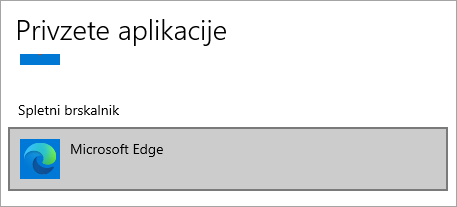
Opomba: Tako novi Microsoft Edge kot Microsoft Edge Legacy se pojavita na privzetem seznamu brskalnika kot Microsoft Edge. Prepričajte se, da izberete različico z novo ikono Microsoft Edge .
Privzeti program lahko nastavite tudi tako, da vnesete vrsto datoteke in protokol ali nastavite privzete nastavitve za posamezno aplikacijo. To naredite tako, da izberete eno od možnosti v razdelku Start Nastavitve > > aplikacije > privzete aplikacije in nastavite želene privzete nastavitve.
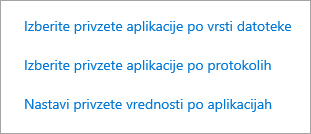
Moje priljubljene, nastavitve in drugi podatki brskalnika na novem Microsoftovem robu se ne sinhronizirajo s storitvijo Microsoft Edge Legacy
Novi Microsoft Edge samodejno sinhronizira podatke brskalnika s storitvijo Microsoft Edge Legacy med namestitvijo. Vse podatke brskalnika, ki jih dodate v Microsoft Edge Legacy po namestitvi novega Microsoftovega roba, vključno s priljubljenimi in gesli, ne bo mogoče samodejno sinhronizirati z novim Microsoftovim robom.
Če želite ročno uvoziti podatke iz brskalnika Microsoft Edge Legacy:
-
V novem Microsoftovem robu pojdite na Nastavitve in še več > nastavitve > profilov.
-
Izberite Uvozi podatke v čarovniku.
-
Izberite, kaj želite uvoziti, nato pa izberite Uvozi.
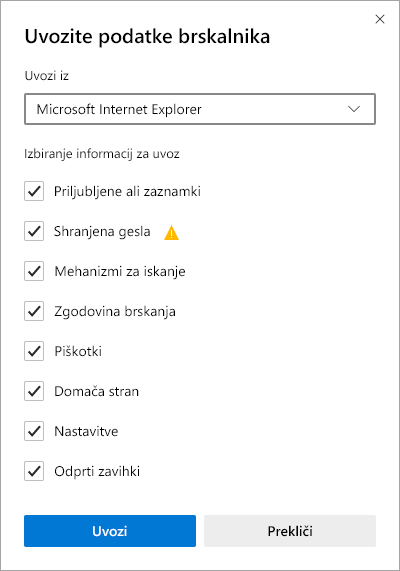
Imel sem že vzporedne brskalnike, zdaj pa vidim le nov Microsoft Edge
To verjetno pomeni, da smo vas lahko v celoti nadgradili na novi Microsoft Edge s storitvijo Windows Update.










